怎么安装声音驱动?我们在使用软件时,常常会遇到一些问题,比如如何安装电脑声卡驱动的问题,我们该怎么处理呢。下面这篇文章将为你提供一个解决思路,希望能帮你解决到相关问题。
怎么安装声音驱动
步骤/方式1
首先右击计算机,点击“管理”。
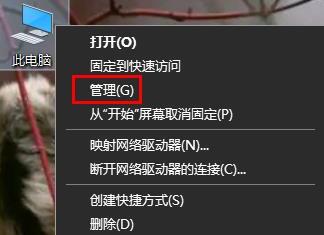
步骤/方式2
打开“设备管理器”。
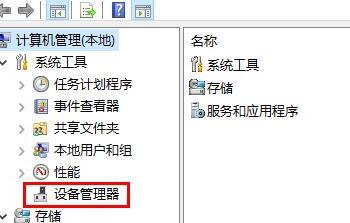
步骤/方式3
点击“声音、视频游戏控制器”。
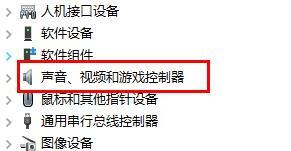
步骤/方式4
右击realtek audio,点击“更新驱动程序”即可。
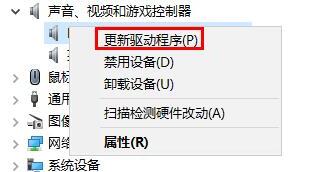
如何安装电脑声卡驱动
第一:首先双击打开驱动人生,在软件首页点击“立即体验”按钮。

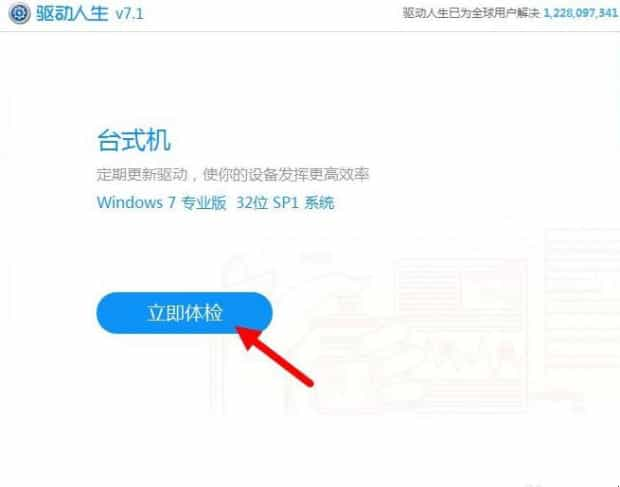
第二:这时软件会自动搜索电脑当中各种硬件的驱动程序,有问题的驱动会在硬件名称后边提示。我们找到声卡那一个条目,点击它的版本号旁边的蓝色小三角,如图。
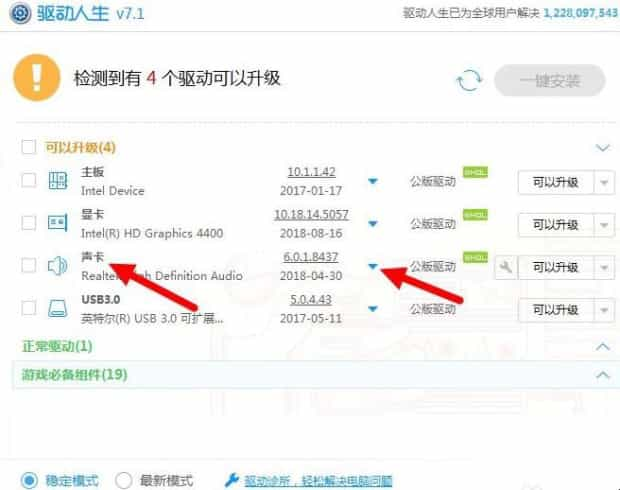
第三:小三角处会展开声卡的有效驱动程序,一般可以选择最上面的那个,那个是最新版的,但也有一些情况比如声卡较老旧,那么就需要特别选择旧一点的版本。总之选择哪个就在版本号前打勾。

第四:然后点击后面的“可以升级”按钮,如图,注意声卡有问题的话这个按钮应该是安装声卡的按钮,同理可以点击。
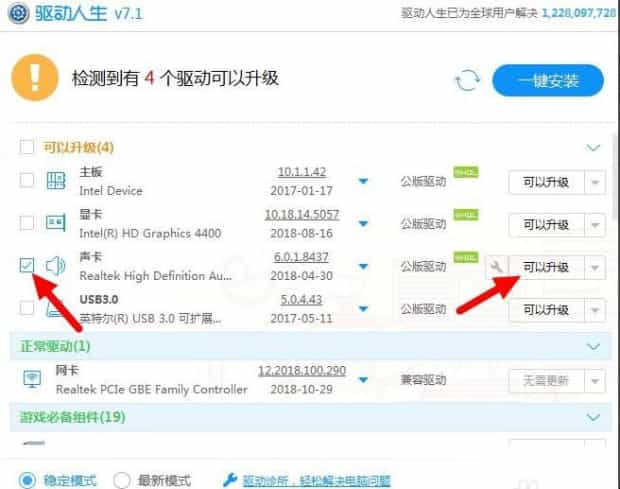
第五:然后声卡的驱动程序就会自动下载、解压以及安装,整个过程我们不需要做其它的事情。
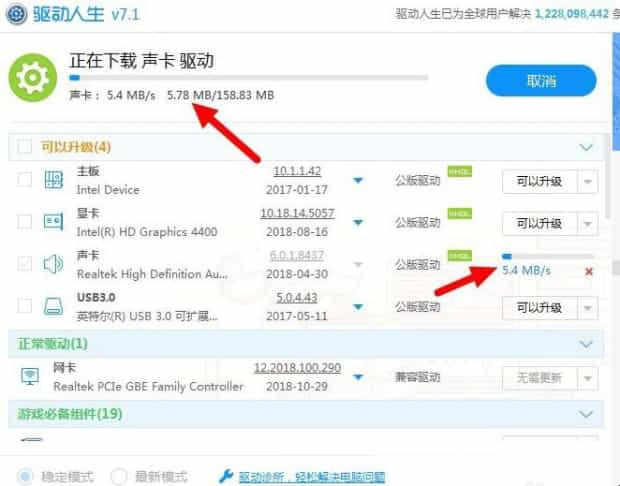
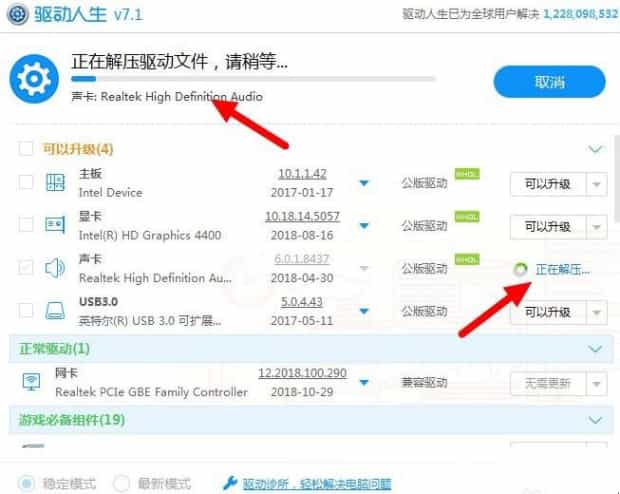
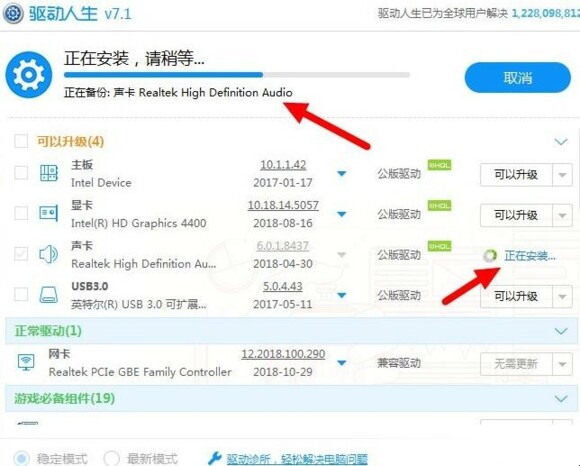
第六:安装完成之后,会出现需要重启电脑的页面。我们可以重新启动一下电脑,使安装的声卡驱动程序生效。

第七:安装成功后,在右下角的也会提示已经成功安装了设备驱动程序。如图。这样以来电脑就又可以有声音了。用这种万能驱动的方法安装声卡驱动省去了寻找驱动程序版本的麻烦,十分方便。
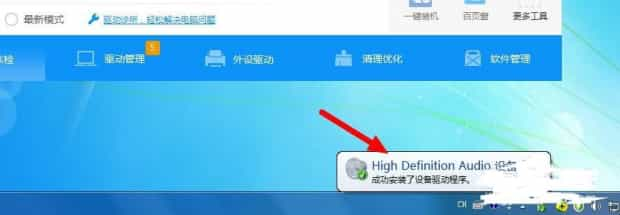
关于如何安装电脑声卡驱动的全部内容就介绍完了,希望文章能够帮你解决相关问题,更多请关注本站软件栏目的其它相关文章!
